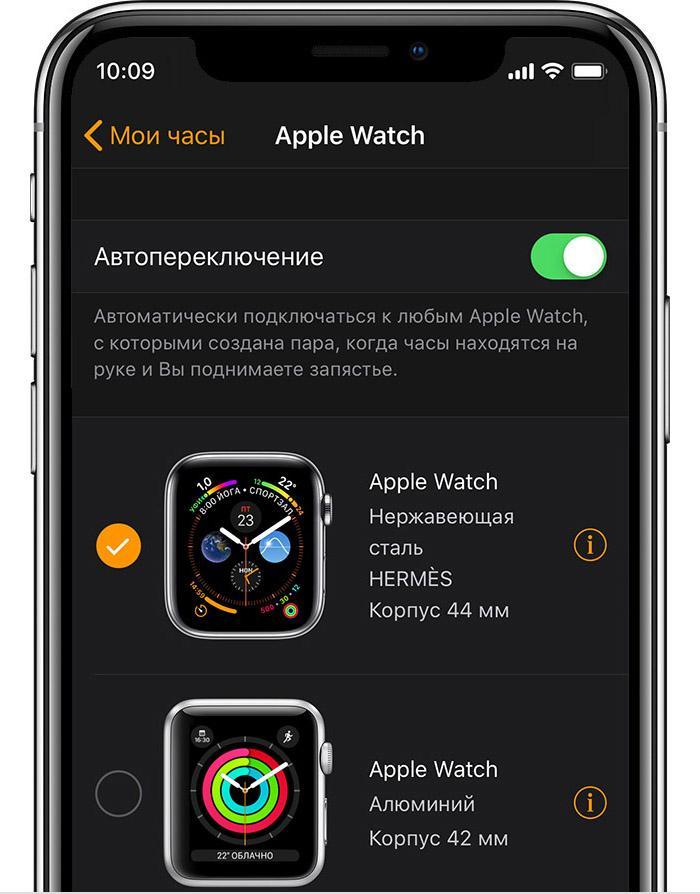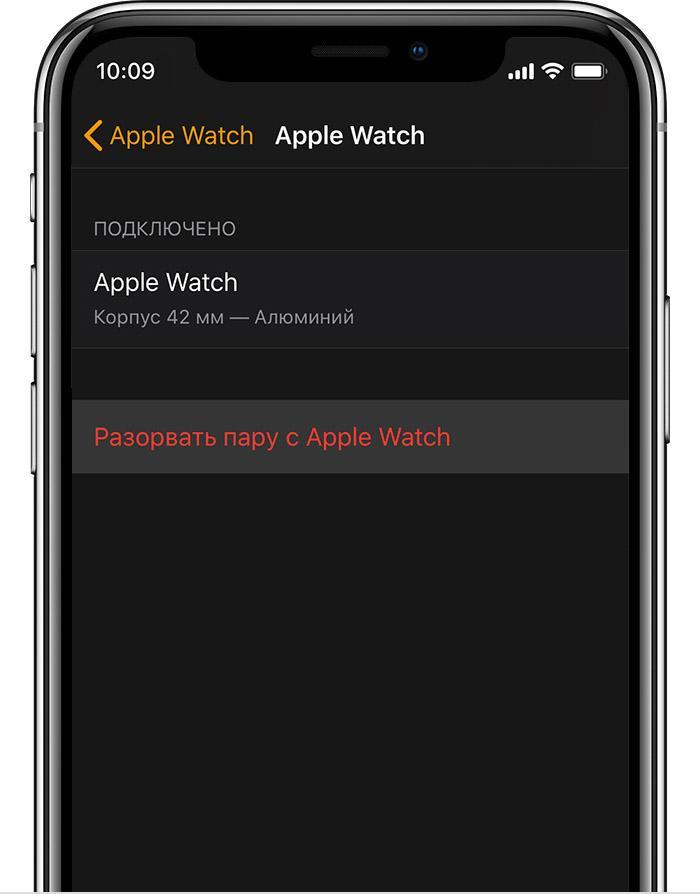- Как сбросить Apple Watch на заводские настройки
- Как сбросить Apple Watch через iPhone
- Как сбросить Apple Watch без телефона
- Как сбросить часы Apple на заводские настройки
- Как сделать Hard Reset на Apple Watch
- Что делать, если забыт пароль от часов Apple
- Забыт пароль часов Apple Watch
- Как сбросить Apple Watch, если вы забыли код-пароль
- Как сбросить часы Apple Watch с помощью объединенного в пару iPhone
- Стирание Apple Watch
- Стирание Apple Watch и сброс настроек
- Удаление тарифного плана
- Как сделать полный сброс настроек Apple Watch? 3 способа!
- Способ №1. Сбросить Apple Watch при помощи iPhone
- Способ №2. Очистить Apple Watch при помощи часов
- Способ №3. Hard Reset Apple Watch при помощи кнопок
- Сбрасываем Apple Watch до заводских настроек двумя проверенными способами
- Проверенные способы
- С iPhone
- На часах
Как сбросить Apple Watch на заводские настройки
Знание, как сбросить Эппл Вотч, придётся весьма кстати перед продажей часов или в том случае, когда пароль от них удалось напрочь забыть. Поможет эта процедура и в тех случаях, когда устройство начинает барахлить или подвисать. Сброс настроек до заводского состояния можно осуществить несколькими способами – как с помощью iPhone, так и без него.
Как сбросить Apple Watch через iPhone
Даже новые модели Apple Watch не застрахованы от неполадок в работе. Случается, что сенсоры начинают давать сбои и таким образом путают определённые мобильные приложения, использующие их показания. Прежде, чем обращаться в центр по сервисному обслуживанию или мастерскую, чтобы устранить появившуюся неисправность, можно попробовать менее радикальный способ – перезагрузить Apple Watch, сбросив их до первоначальных настроек.
Сброс Apple поможет при подвисании девайса
Если есть доступ к устройству iPhone, обнуление настроек можно без особых проблем выполнить через него. Чтобы удалить введенный ранее пароль для часов, следует воспользоваться услугами программного обеспечения Apple Watch. После удаления пароля придётся вновь произвести настройку гаджета и восстановить данные, воспользовавшись для этой цели копией, хранящейся в резерве.
Важно! Во время всей сессии сброса и восстановления телефон придётся держать как можно ближе к часам Apple Watch.
Пошаговый алгоритм операций такой:
- Осуществить запуск приложения Apple Watch и зайти во вкладку «Мои часы».
- В пункте «Основные» перейти на вкладку «Сброс».
- Запустить задачу «Стереть контент и настройки» и повторить выбор этого пункта меню ещё раз. На этом этапе, возможно, понадобится введение пароля, относящегося к идентификатору Apple ID.
- Если речь идёт о разновидностях Apple Watch GPS + Cellular, то они предусматривают вариант, когда возможно сохранение либо удаление существующего плана тарификации от сотового оператора. Зависит это от того, присутствуют ли планы снова соединять пару Apple с iPhone. Если да, то тарифный план придётся оставить. В том случае, когда вновь связывать пару не имеет смысла, существующий тариф можно удалить. Если вообще не планируется создание какой-либо пары (с телефоном, с другими часами), то можно даже через оператора сотовой связи отменить подписку на существующий тариф связи.
- После того как процесс будет завершён, настройки Applewatch следует выполнить повторно. Когда это предложит система, нужно будет выбрать восстановление при помощи копии, находящейся в резерве.
Активируя раздел меню «Стереть контент и настройки», удаляют старый пароль
Как сбросить Apple Watch без телефона
Сброс можно осуществить и без использования айфона. Следует помнить, что до момента завершения необходимых действий часы должны быть подключены к зарядному устройству.
Для выполнения задачи нужно сделать следующее:
- Нажать и удерживать боковую кнопку до отображения сообщения «Устройство выключено».
- Применив некоторую силу, следует прижать кнопку «Выключить».
- В меню выбрать «Стереть контент и настройки».
- Когда процесс будет закончен, часы придётся перенастроить заново. Процесс восстановления выполняют, пользуясь данными из записанного в резерве дублирующего варианта программы.
Как сбросить часы Apple на заводские настройки
Возврат к первоначальным настройкам на Apple произойдёт в случае, если произойдёт разрыв пары с часами. С целью разрыва пары придётся произвести следующие операции:
- Установить оба девайса – часы и телефон рядом.
- Активировать на iPhone нужную программу.
- Зайти в раздел «Мои часы» и выбрать нужные часы, расположенные в верхней половине экрана.
- Нажать кнопку, отвечающую за информацию, – она находится рядом с часами, нуждающимися в разрыве пары.
- В меню выбрать пункт «Разорвать пару с Apple Watch».
- Действие подтверждается повторно. После этого возможно понадобится введение пароля Apple ID с целью отключить блокировку активации. При выполнении операции происходит запись дублирующей копии, которую используют с целью восстановления новых часов.
- После завершения разрыва пары с Apple Watch на экран будет выведено уведомление «Создать пару».
Во вкладке «Мои часы» следует подобрать подходящий тип
Как сбросить Apple до заводских настроек без телефона:
- На часах заходят в меню «Настройки», а оттуда перемещаются в «Основные».
- Открывают «Сброс», а затем «Стереть контент и настройки».
- Следует подтвердить свои намерения, активировав «Стереть всё».
Результатом этих действий будет восстановление заводских настроек часов Apple.
Как сделать Hard Reset на Apple Watch
Hard Reset Apple Watch представляет собой полный, жёсткий сброс, аппаратную перезагрузку. Её чаще всего производят при возникновении неполадок устройства программного характера. Процедура сопряжена с полной перезагрузкой операционной системы девайса, но при этом персональные данные и настройки не удаляются.
Обратите внимание! Выполнение аппаратного сброса показано для девайса регулярно. При наличии явных проблем в функционировании устройства выполнение обнуления настроек просто необходимо.
Чтобы выполнить Hard Reset, нужно:
- Взять часы в руки таким способом, чтобы было удобно свободно нажимать пальцами на кнопку «Home» и кнопку сбоку.
- Одновременно следует нажать обе кнопки и удерживать их на протяжении 10 секунд, пока экран часов не потухнет и операционная система не начнёт перезагружаться.
Что делать, если забыт пароль от часов Apple
Если пароль окончательно забыт или же его неправильно вводили слишком много раз, то девайс будет отключён. Придётся выполнить сброс настроек, удалить забытый код, а затем выполнить установку, применяя записанную в резерве дублирующую копию программы. В процессе восстановления контент и настройки на часах будут удалены, произойдёт их замена на данные и настройки, взятые из резервной копии.
Осуществляя определенную последовательность действий, производят разрыв пары
Обратите внимание! Если была запущена функция «Стирать данные», то после 10 неудачных попыток ввести код данные на устройстве будут стёрты.
Сбросить настройки часов Apple до заводских может понадобиться в различных ситуациях: при их продаже, при утрате паролей или в случае неправильной работы устройства. Сделать это можно как с помощью iPhone, так и без него. К тому же, аппаратный сброс рекомендуется осуществлять регулярно, а при наличии определённых проблем в работе девайса он просто показан.
Источник
Забыт пароль часов Apple Watch
Если вы забыли код-пароль от часов Apple Watch, необходимо сбросить настройки часов и настроить их снова.
Как сбросить Apple Watch, если вы забыли код-пароль
- Положите часы на зарядное устройство и не убирайте их с него, пока не выполните эти шаги.
- Нажмите и удерживайте боковую кнопку, пока не появится ползунок «Выключить».
- Нажмите и удерживайте колесико Digital Crown, пока не увидите пункт «Стереть контент и настройки».
- Нажмите «Сброс», а затем снова нажмите «Сброс» для подтверждения.
- Дождитесь завершения процесса, затем настройте Apple Watch повторно. Когда будет предложено, выберите восстановление из резервной копии.
При удалении всего контента и настроек с часов Apple Watch стираются все медиафайлы, данные и настройки, но блокировка активации выключена не будет. Чтобы выключить блокировку активации, сначала разорвите пару с часами. Перед стиранием информации из часов на вашем iPhone создается резервная копия их содержимого.
Как сбросить часы Apple Watch с помощью объединенного в пару iPhone
- До завершения перечисленных ниже действий часы Apple Watch должны находиться рядом с iPhone.
- Откройте приложение Watch на iPhone и перейдите на вкладку «Мои часы».
- Выберите «Основные» > «Сброс».
- Нажмите «Стереть контент и настройки Apple Watch», затем нажмите этот пункт еще раз в нижней части экрана для подтверждения. Может потребоваться ввести пароль идентификатора Apple ID.

- Если вы планируете заново создать пару между Apple Watch и iPhone, сохраните тарифный план.
- Если повторное создание пары между Apple Watch и iPhone не требуется, удалите тарифный план. Если вы не планируете создавать пару с другими часами или iPhone, может потребоваться обратиться к оператору для отмены подписки на тарифный план сотовой связи.
Источник
Стирание Apple Watch
В некоторых случаях Вам может потребоваться стереть данные с Apple Watch, например если Вы забыли код.
Стирание Apple Watch и сброс настроек
Откройте приложение «Настройки» 
Выберите «Основные» > «Сброс», коснитесь «Стереть контент и настройки», а затем введите код-пароль.
Если Ваши Apple Watch включены в тариф сотовой связи, Вам будет предложено два варианта: «Стереть все» и «Стереть все и сохранить тариф». Чтобы полностью стереть Apple Watch, выберите «Стереть все». Если Вы хотите стереть данные, а потом восстановить устройство, сохранив привязку к тарифному плану, выберите «Стереть все и сохранить тариф».
Также можно открыть приложение Apple Watch на iPhone, коснуться «Мои часы», затем выбрать «Основные» > «Сброс» и коснуться «Стереть контент и настройки Apple Watch».
Если Вы не можете получить доступ к Настройкам на Apple Watch из-за того, что забыли код, поместите Apple Watch на зарядное устройство, а затем нажмите и удерживайте боковую кнопку, пока не увидите слово «Выключить». Нажмите и удерживайте колесико Digital Crown, затем коснитесь «Сброс».
После выполнения сброса и перезагрузки Apple Watch понадобится снова создать пару Apple Watch c iPhone. Откройте приложение Apple Watch на iPhone и выполните инструкции, показанные на iPhone и Apple Watch.
Удаление тарифного плана
Если у Вас Apple Watch с поддержкой сотовой связи, Вы можете в любой момент удалить тарифный план сотового оператора.
Откройте приложение Apple Watch на iPhone.
Коснитесь «Мои часы» > «Сотовые данные», затем коснитесь кнопки 
Коснитесь «Удалить тариф [название оператора]» и подтвердите свой выбор.
Возможно, Вам придется связаться с представителями оператора, чтобы удалить Apple Watch из тарифного плана.
Источник
Как сделать полный сброс настроек Apple Watch? 3 способа!
Всем категорический привет! Давайте поступим максимально неожиданно и решительно «разорвём шаблон» классических инструкций из «этого вашего интернета» — сразу перейдём к делу и выясним, каким образом можно сделать полный сброс абсолютно любой модели Apple Watch до заводских настроек.
Не будем, так сказать, тянуть кота за причинное место — животных нужно любить:)
Итак, мало кто знает (техническая поддержка Apple, извините, но это камень в ваш огород), что существует аж три разных способа «забабахать» Hard Reset часов от компании Apple! Начнём, конечно же, с классики…
Способ №1. Сбросить Apple Watch при помощи iPhone
Всё максимально просто:
- Берём iPhone, который находится в паре с Apple Watch.
- На рабочем столе iPhone находим приложение «Watch» — открываем.
- Находим настройку «Основные».
- Прокручиваем экран вниз.
- Видим пункт «Сброс».
- Нажимаем, выбираем «Стереть контент и настройки Apple Watch», соглашаемся.
- Победа!
Ваши Apple Watch полностью «чисты» — на них нет никакой информации.
Вы спросите: «А если iPhone отсутствует?».
Способ №2. Очистить Apple Watch при помощи часов
Опять-таки ничего сложного:
- Берём часы, открываем меню, переходим в «Настройки».
- Выбираем пункт «Основные».
- Прокручиваем экран вниз — видим нужный нам пункт «Сброс».
- Жмём на «Стереть контент и настройки».
- Ура!
Apple Watch вернулись к своему заводскому состоянию.
Способ №3. Hard Reset Apple Watch при помощи кнопок
Пригодится в том случае, когда пара ещё не создана, а очистить Apple Watch очень нужно.
Ух, были времена!
В общем, порядок действий будет таким:
- Ставим часы на зарядку.
- Несколько секунд жмём на колёсико Digital Crown.
- На экране часов появляется надпись: «Повторить поиск? Заводские настройки устройства будут восстановлены».
- Выбираем «Сбросить».
- Ок? Ок!
Спустя некоторое время Apple Watch будут сброшены до состояния «как из магазина» — можно обновлять прошивку, создавать пару с iPhone и заниматься другими полезными вещами.
Например, написать комментарий и рассказать — что помогло, а что нет.
Источник
Сбрасываем Apple Watch до заводских настроек двумя проверенными способами
Умные часы Apple Watch, как и iPhone, iPad или iPod Touch разработчики настоятельно рекомендуют защищать кодом-паролем, не допускающим посторонних лиц к конфиденциальной информации. Но иногда выставленная «оборона» способна обернуться ловушкой и для владельца – пароль забыт, экран не разблокировать, а впереди – поездка на работу или в школу.
Как быть и где искать спасения? Проблема, как подсказывают в Apple, решается сбросом Apple Watch до заводских настроек – трехминутная процедура, а в результате – надоедливый пароль сброшен и можно снова возвращаться к недавним делам.
Проверенные способы
Ранее сброс работал исключительно во время сопряжения с iPhone, но недавно появился и альтернативный путь:
С iPhone
- Перед стартом действий важно подготовиться – поставить технику на зарядку, а часы положить максимально близко к смартфону (разъединять образовавшуюся связку нельзя, ни в переносном, ни в прямом смысле слова – если унести часы на расстояние дальше 5 метров, то процедура прервется!);
На часах
Если под рукой не нашлось iPhone или же трудности с вводом пароля возникли далеко от дома, то сбрасывать настройки придется на Apple Watch. Порядок действий не сложен, но потребует важного нюанса – зарядки. Без подключения часов к источнику питания, возможно, операционная система WatchOS не допустит к процессу сброса данных (многое зависит от количества оставшегося заряда и даже местоположения);
Если зарядки не оказалось под рукой, то повторить алгоритм действий все равно стоит попробовать – возможно, никаких проблем и не возникнет.
- Первый шаг – нажать и удерживать боковую кнопку до момента, пока на экране не появится вкладка с несколькими действиями – выключением часов.
- Из предложенных вариантов придется с усилием нажать на пункт «Выкл» и вызвать секретное меню, где на ярко-красном фоне написано: «Стереть контент и настройки»;
- После выбора часы автоматически перезагрузятся (возможно, несколько раз) и предстанут перед пользователем в нетронутом виде с пустующей внутренней памятью. А потому придется заново создать пару и восстановить необходимую информацию, используя резервную копию.
Подходящего метода для сброса через iTunes – не предусмотрено. А при использовании сброса через Apple Watch появляется неожиданная возможность – привязать часы к другому смартфону К примеру, при смене владельца или же вынужденном обновлении девайса). Вне зависимости от выбранного способа важно помнить – без источника питания процедура не сдвинется с места…
Источник